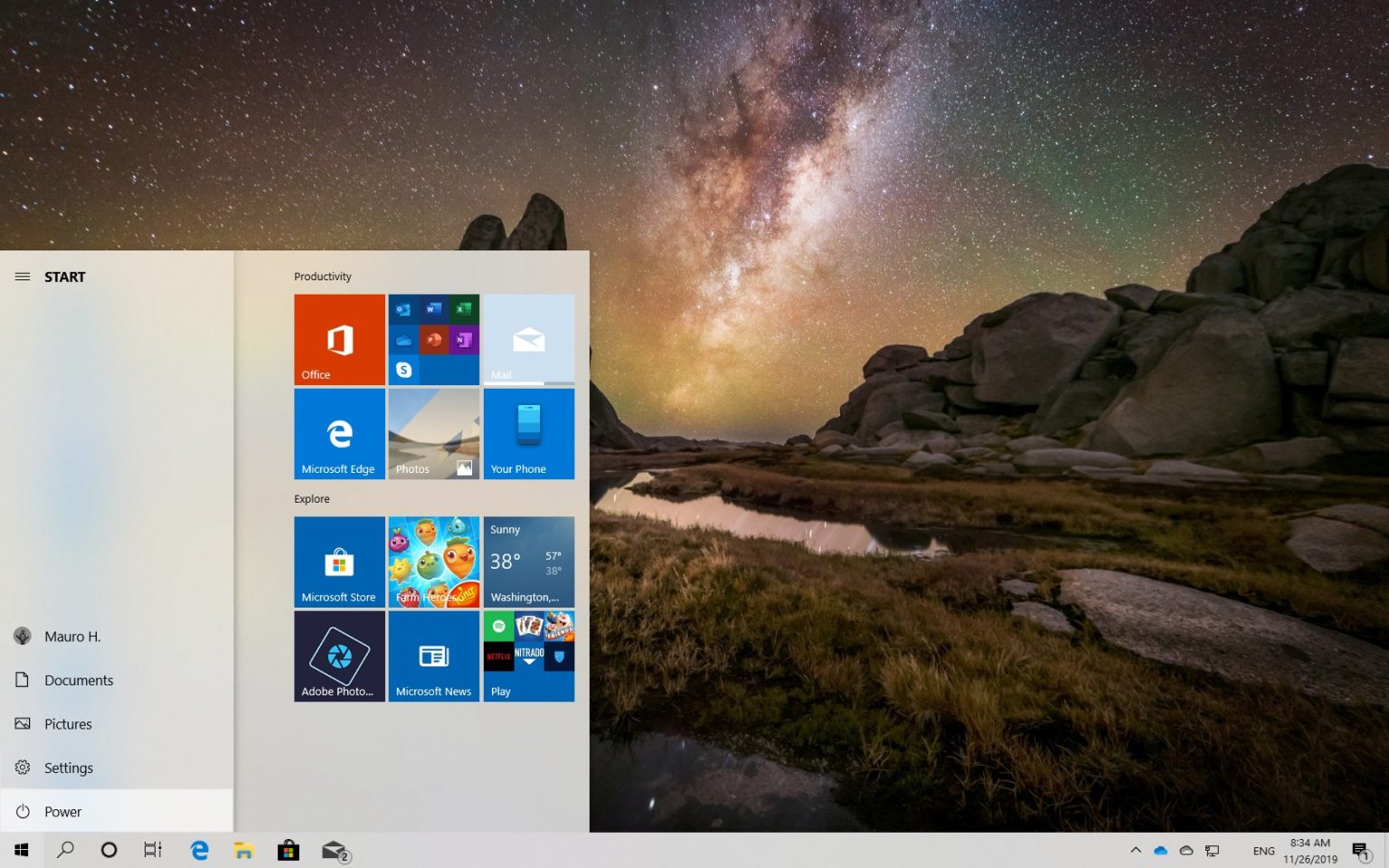Sous Windows 10, à partir de la mise à jour de novembre 2019, version 1909, lorsque vous ouvrez le menu Démarrer et survolez le volet de gauche, il se développera automatiquement pour révéler le nom des éléments de la liste.
Bien que Microsoft ait trouvé des résultats positifs en ajoutant cette fonctionnalité, ce n'est pas quelque chose que tout le monde veut, car elle peut se retrouver au milieu lors de la navigation dans les menus et rendre plus difficile l'accès aux options d'alimentation.
Si vous n'aimez pas ce changement, il existe un moyen de désactiver ce comportement dans votre installation à l'aide d'un outil tiers appelé « mach2 » de Rafael Rivera.
Dans ce guide, vous apprendrez les étapes pour désactiver l'expansion automatique du volet gauche dans le menu Démarrer de Windows 10.
Comment désactiver la souris sur le menu de développement automatique au démarrage
Pour désactiver le menu Démarrer en développant automatiquement le volet de gauche lorsque vous survolez avec la souris, procédez comme suit :
Avertissement: Il s'agit d'une application tierce et elle est proposée sans aucune garantie. Même s’il devrait fonctionner comme annoncé, vous ne devez l’utiliser qu’à vos propres risques. En outre, il est possible que l'antivirus Windows Defender identifie cette application comme malveillante, mais selon l'auteur, il s'agit d'un faux positif.
-
Téléchargez la dernière mach2 Dossier compressé.
-
Double-cliquez sur le dossier zip.
Conseil rapide: Vous devrez télécharger le dossier zip qui correspond à l'architecture de votre système (x86 ou x64), vous pouvez vérifier la version de Windows 10 sur laquelle vous utilisez Paramètres > Système > À propos.
-
Clique le Extraire tout du ruban « Outils de dossier compressé ».
-
Clique le Extrait bouton.
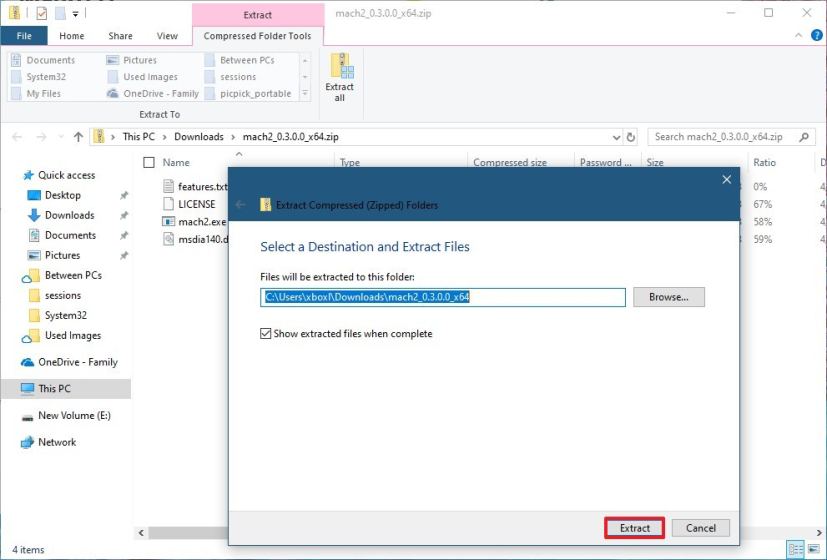
Extraire les fichiers zip sous Windows 10 -
Copiez le chemin vers le dossier.
-
Ouvrir Commencer.
-
Rechercher Invite de commandecliquez avec le bouton droit sur le premier résultat et sélectionnez le Exécuter en tant qu'administrateur option.
-
Tapez la commande suivante pour accéder au dossier mach2 et appuyez sur Entrer:
cd C:\YOUR\FOLDER\PATH\Downloads\mach2_0.3.0.0_x64
Dans la commande n'oubliez pas de changer le chemin d'accès au dossier avec votre chemin.
-
Tapez la commande suivante pour désactiver la fonction d'expansion automatique et appuyez sur Entrer:
mach2 disable 18715789
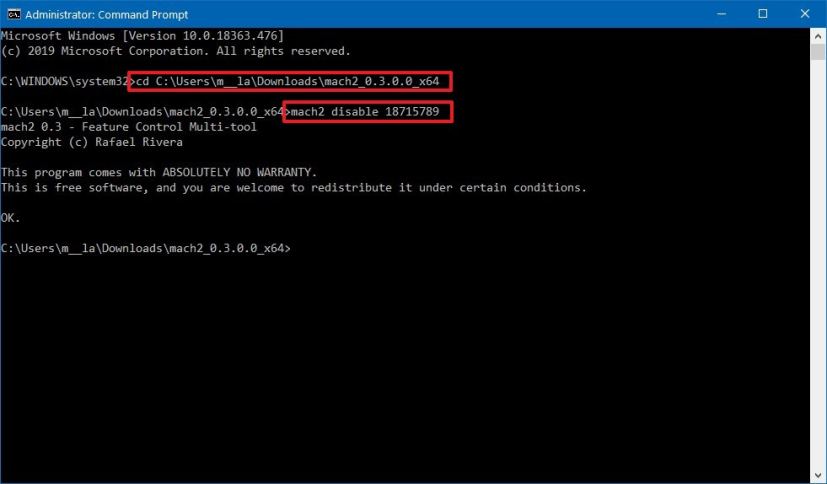
Désactiver l'extension automatique du volet gauche du menu Démarrer sous Windows 10 -
Redémarrez votre appareil.
Une fois les étapes terminées, lors de l'ouverture du menu Démarrer, le volet de gauche ne s'agrandira plus automatiquement lors du survol de la souris.
Si vous souhaitez annuler les modifications, vous pouvez utiliser les mêmes instructions, mais à l'étape n°10, assurez-vous d'utiliser cette commande : mach2 enable 18715789 puis redémarrez votre ordinateur.
Pourquoi vous pouvez faire confiance à Winfix.net
L'auteur combine les connaissances d'experts avec des conseils centrés sur l'utilisateur, des recherches et des tests rigoureux pour garantir que vous recevez des guides techniques fiables et faciles à suivre. Passez en revue le processus de publication.